Uiterlijk van notitieblok aanpassen
In dit artikel worden manieren beschreven waarop u het uiterlijk van uw notebook kunt aanpassen met verschillende Databricks-instellingen. U kunt celmarges verwijderen, regelnummers toevoegen, lijnen laten teruglopen en weergeven in de donkere modus.
Celmarges verwijderen
U kunt marges uitvouwen of minimaliseren door te klikken op De indeling Notitieblok weergeven > in het notitieblokmenu.
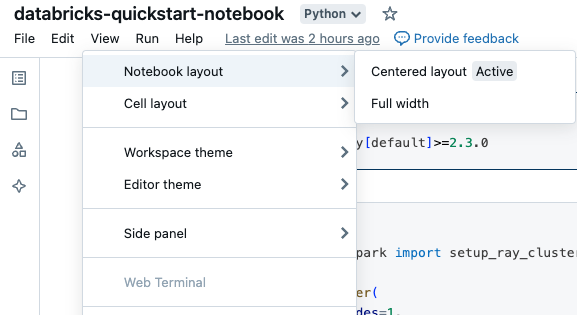
Regel- en opdrachtnummers
Als u regelnummers of opdrachtnummers wilt weergeven of verbergen, selecteert u regelnummers of opdrachtnummers in het menu Weergave. Voor regelnummers kunt u ook de sneltoets Control+L gebruiken. Wanneer een cel een foutstatus heeft, worden regelnummers weergegeven, ongeacht de selectie.
Als u regel- of opdrachtnummers inschakelt, slaat Databricks uw voorkeur op en toont deze in al uw andere notebooks voor die browser.
Lijnterugloop
U kunt regelterugloop in notitieblokcellen in- of uitschakelen, zodat tekst op meerdere regels terugloopt of op één regel blijft met horizontaal schuiven.
- Klik in de rechterbovenhoek van een pagina op uw profielfoto en klik vervolgens op Instellingen.
- Klik op Regels voor ontwikkelaarsinstellingenterugloop>.
Notitieblokken weergeven in donkere modus
U kunt ervoor kiezen om notitieblokken weer te geven in de donkere modus. Als u de donkere modus wilt in- of uitschakelen, selecteert u Weergave > thema en selecteert u lichtthema of donker thema.
ble line- of opdrachtnummers, Databricks slaat uw voorkeur op en toont deze in uw andere notebooks voor die browser.
Door gegevens bladeren
Als u tabellen en volumes wilt verkennen die beschikbaar zijn voor gebruik in het notitieblok, klikt u op ![]() aan de linkerkant van het notitieblok om de schemabrowser te openen. Zie Bladeren in gegevens voor meer informatie.
aan de linkerkant van het notitieblok om de schemabrowser te openen. Zie Bladeren in gegevens voor meer informatie.